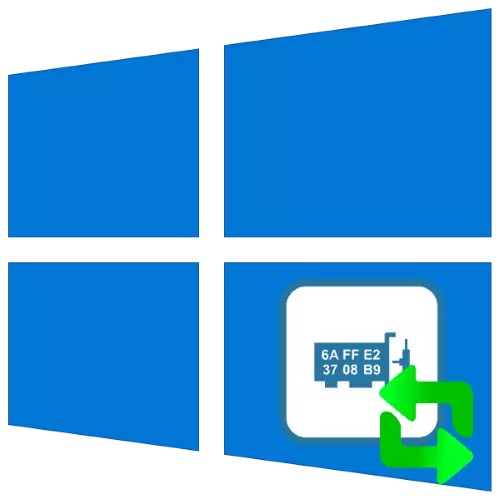
MAC ئادرېسى تور ئۈسكۈنىلىرىنىڭ پايدىلىنىش نىسبىتى, بۇ دائىم ئىنتېرنېت مۇلازىمىتىگە باغلانغان تەمىنلىگۈچىدە ئۇچرايدۇ. ئۇلارنىڭ نورمال تالونى ئۈچۈن بۇ كود بەزىدە ئۆزگىرىش بولۇشى كېرەك, بۈگۈن بىز Windows 10 دە قانداق قىلىنغانلىقىنى ئېيتىپ بېرىمىز.
دىققەت! ئۈسكۈنىلەرنىڭ پەرقلىگۈچنى ئۆزگەرتىش ئۇنىڭ مەغلۇبىيىتىنى كەلتۈرۈپ چىقىرىدۇ, شۇڭا سىزنىڭ ئۆزىڭىزنىڭ خەۋىپىدە ئىجرا بولىدۇ!
1-ئۇسۇل: Techiviumium mac ئادرېسى ئۆزگەرتىڭ
ئەڭ قۇلايلىق كىشىنىڭ بىرىدىن ئۇسۇللارنى ئانالىز قىلىشنى باشلايلى - ئۈچىنچى تەرەپ تېخنىكىسىنىڭ MAC ئادرېسى ئۆزگەرگۈچىلەش ئەھۋالىدىن قوزغىلىايلى.
رەسمىي تور بېتىدىن يۆتكىلىشچان mac ئادرېسىنى ئۆزگەرتىدۇ
- پروگراممىنى ئېچىڭ ئاندىن تور كۆزنەكتىكى UNAPT ماسلاشتۇرۇلغانلىقىنى تەكشۈرۈڭ. ئۇلارنىڭ ئىچىدىكى ۋە ئۇنى تاللاڭ.
- كېيىنكى «MAC ئادرېسىنى ئۆزگەرتىڭ» تەڭشەكلىرىنى ئۆزگەرتىڭ.
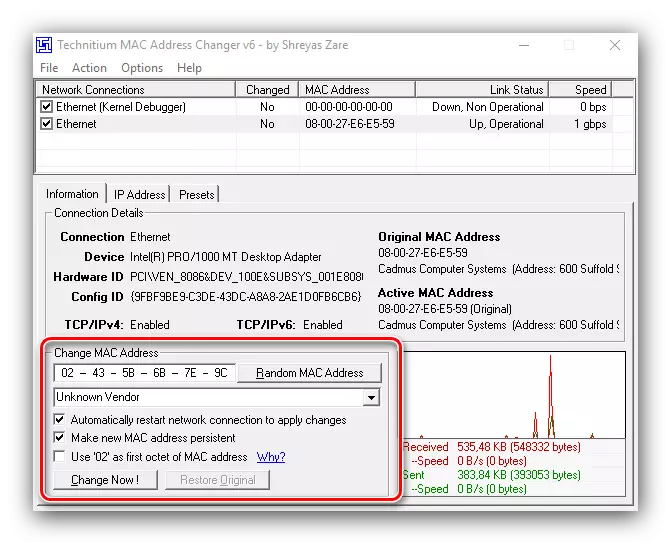
ئىككى خىل تاللاش بار, بىرىنچىسى قولدا بەلگىلەش, ئۇنىڭغا بەلگە قويۇلغان قۇر تىزىملاتقان.
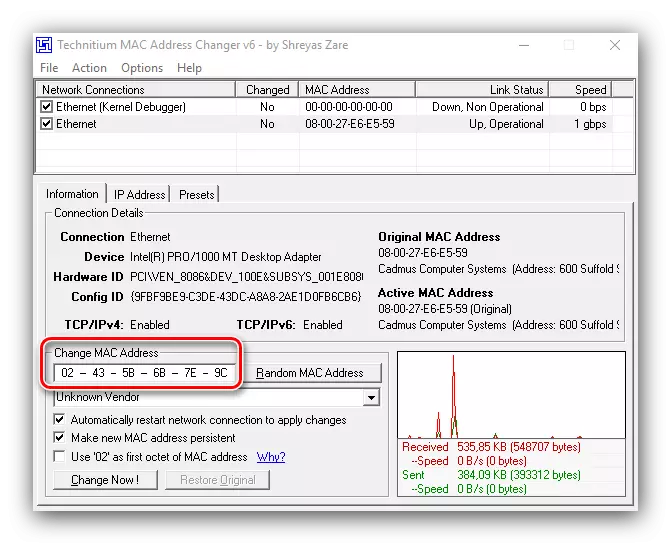
ئىككىنچى تاللاش «ئىختىيارى MAC ئادرېسىنى» نى چېكىش, بۇ ئىختىيارى يۈرۈشلۈكلەرنى بەلگىلەيدۇ.
- ئادرېسنى ئۆزگەرتكەندىن كېيىن «ھازىر ئۆزگەرت» نى چېكىڭ.
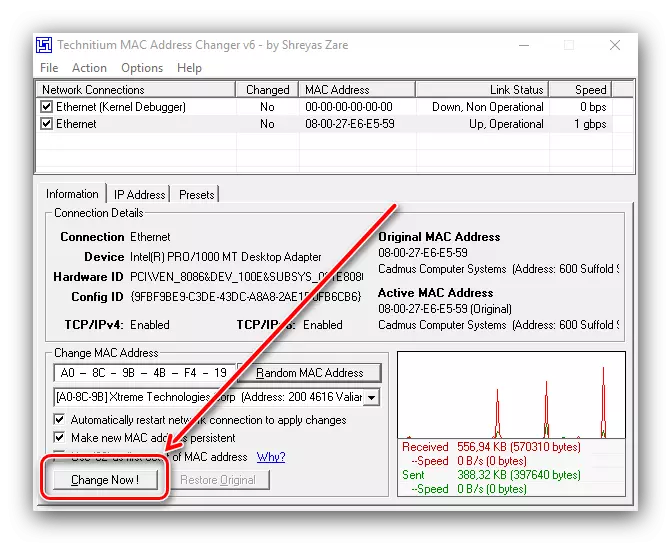
ئەسلى كودنى قايتۇرماقچى بولسىڭىز, «ئەسلىدىكى» ئېلېمېنتىنى ئىشلىتىپ.

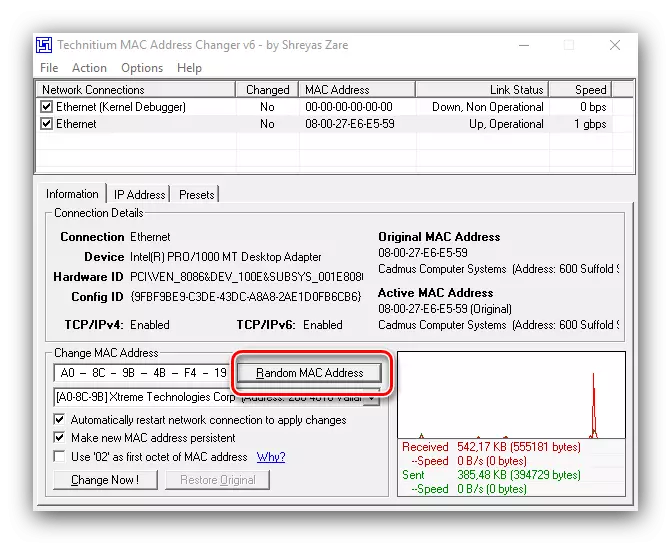
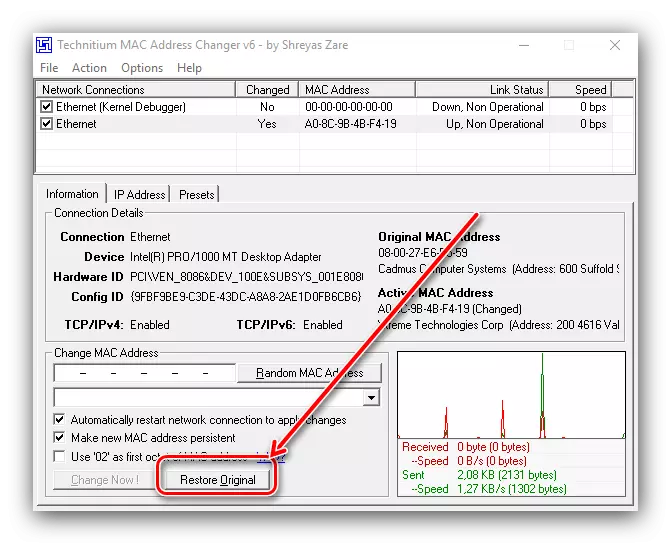
بۇنىڭغا قارىتا پروگراممىلار تۈگىدى, كومپيۇتېرنىڭ MAC ئادرېسى ئورنىتىلىدۇ.
2-خىل ئۇسۇل: سىستېما ئالاھىدىلىكى
ئەگەر مەلۇم سەۋەبلەر تۈپەيلىدىن, ئۈچىنچى پارتىيە مەبلىغى سىزگەلمىسا, سىستېمىلىرى ئىشلىتەلەيسىز.1-تاللاش: ماسلىشىش قوزغاتقۇچ
بەزى تور ماسلاشتۇرغۇچلارنىڭ مۇلازىمەت يۇمشاق دېتالى سالزەرنىڭ ئورنىنى ئالىدۇ.
- «ئۈسكۈنە باشقۇرغۇچى» نى ئىجرا قىلىڭ, «ئىجرا قىلىش» كۆزنىكى تەرىپىدىن ئىجرا قىلىڭ. Win + R ئاچقۇچ بىرلەشمىسىنى چېكىپ, ئىشلىتىش كۆزنىكىدە devmgmt.ms commer غا كىرىپ «جەزملە» نى چېكىڭ.

2-تاللاش: سىستېما تىزىملاش
ئويلىنىۋاتقان پارامېتىرنىڭ قىممىتىنى ئالماشتۇرۇش سىستېما تىزىملىكىنى تەھرىرلەش ئارقىلىق مۇمكىن.
- ئوخشاش ئۇسۇلدىكىگە ئوخشاش ئۇسۇل بىلەن ئوخشاش ئۇسۇل بىلەن «يۈگۈرۈش» نى ئېچىپ, پېرېدىگېن بۇيرۇقىنى كىرگۈزۈڭ.
- كېيىنكى ئۇسۇلدا «تىزىملاش تەھرىرى» غا بېرىڭ:
HKEY_LOLE_CHAMINE \ سىستېمىسى {{4D36ees \ {4D36e972- E355E-mfc1-0891be10318}
كۆرسىتىلگەن تىزىملىك تارمىقىنىڭ زاپاسلاش ئۈچۈن قاتتىق تەۋسىيە قىلىنىدۇ. بۇنى قىلىش ئۈچۈن T دەرىجىلىك مۇندەرىجىسىنى تاللاڭ, ئاندىن «ھۆججەت ھۆججىتى -« «ئېكسپورت» نى ئىشلىتىڭ.
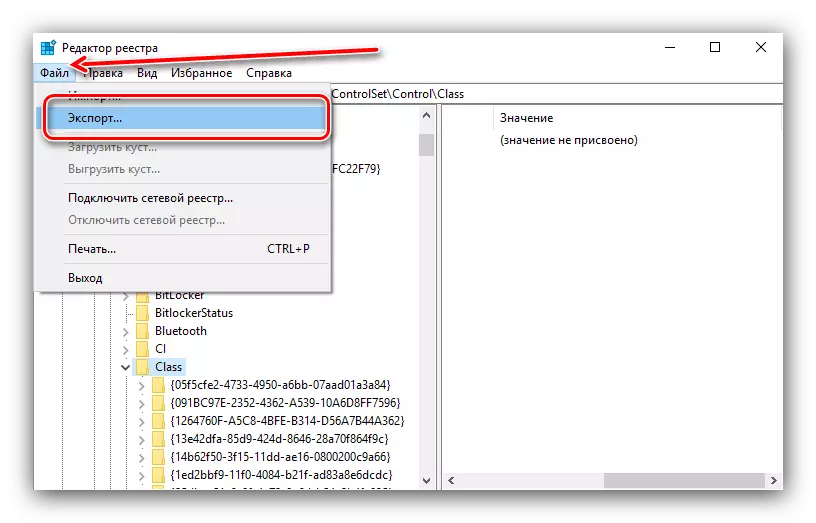
«Explorer» دىكى كۆزلىگەن زاپاسلاشنى «Explore» نى چېكىپ, ئىختىيارى ئىسىم قويدى ۋە «ساقلاش» نى چېكىپ, «ساقلاش» نى باسسىڭىز.
- مۇندەرىجە {4d36e972- E355E-BFC1-080029002BE10318 بولار مۇمكىن, نۇرغۇن مەزمۇنلار بىلەن بولۇشى مۇمكىن.
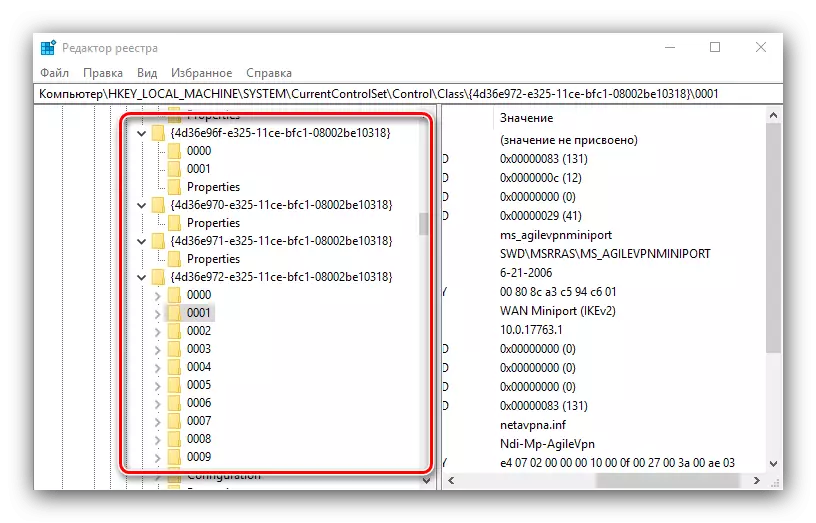
ھەمىشە ھەممىنى كۆرۈڭ - ئۇلار چوقۇم «Magryesk» پارامېتىر بولۇشى كېرەك. ئۇنىڭ قىممىتى ئۈسكۈنىنىڭ ئىسمى بولىدۇ. بۇ كىرىشكە ئەھمىيەت بېرىپ, نىشان زاپچاسلىرى ئۈچۈن سانلىق مەلۇماتلارنى تېپىڭ.
- ئەسلى قەدەملىك ئەستە تۇتۇپ قالدۇرۇپ پارامېتىر ھۆججەت قىسقۇچ ۋە تەھرىرلەشنى باشلاڭ.

ھازىرقى قىممىتىنىڭ ئورنىغا, لازىم بولغان MAX ئادرېسىنى كىرگۈزۈڭ, قېلىپنى كۆزىتىدىغان كۆزنەك ئادرېسىنى كىرگۈزۈڭ. كىرگەندىن كېيىن «بولىدۇ» نى چېكىڭ.
- بارلىق ئىجرا پروگراممىلارنى تاقاپ, كومپيۇتېر ياكى خاتىرە كومپيۇتېرنى قايتا قوزغىتىڭ. ئەگەر سىز مەسىلىگە دۇچ كەلگەن ئادرېس (ئىنتېرنېت ئىشلەشتىن توختىتىلغان بولسا, سىستېما تور ماسلاشتۇرغۇچ ۋە باشقا كۆپەيتىلگەن نۇسخىسىنى كۆرمەيدۇ).
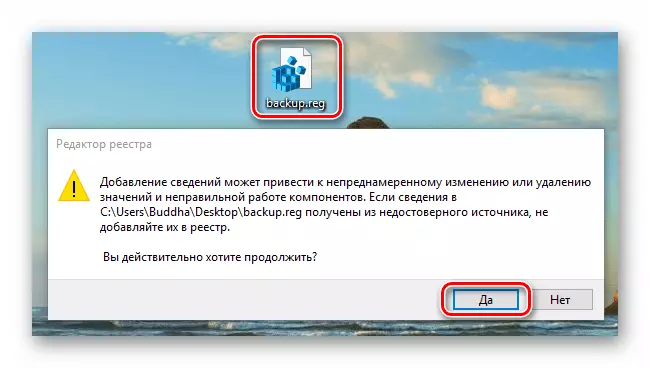
دەرس: زاپاسلاشتىن Windows 10 تىزىملاش

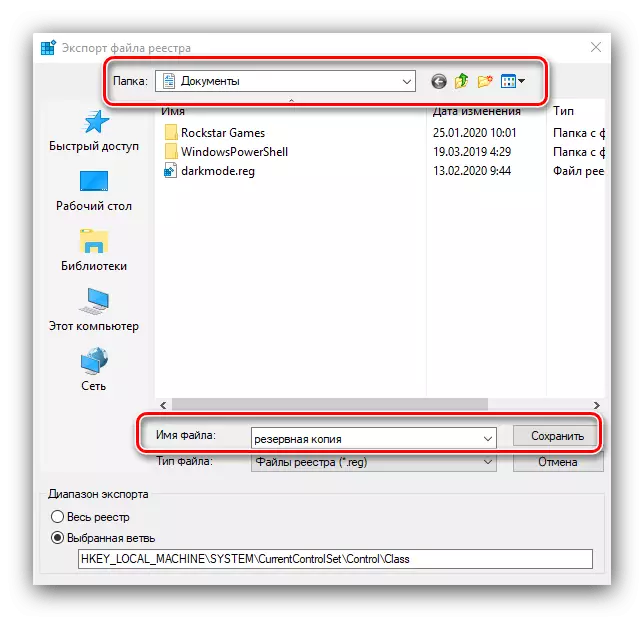
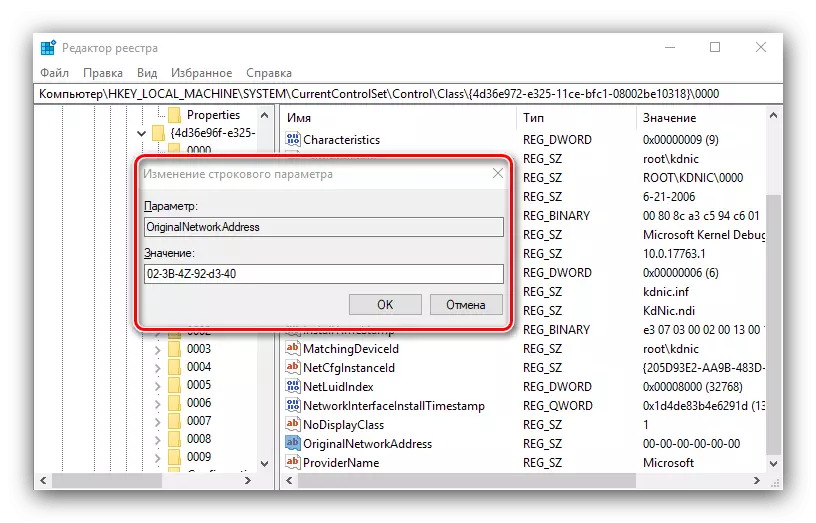
ئالماشتۇرۇلغان Mac نى قانداق تەكشۈرۈش كېرەك
بۇ تەرتىپنىڭ ئۈنۈمىنى نۆۋەتتىكى تور كارتا پەرقلىگۈچنى ئۆگىنىش ئارقىلىق تەكشۈرۈلسە بولىدۇ. بىز بۇ مەشغۇلاتنى ئىجرا قىلىش ئۇسۇللىرىنى ئويلاشقاندا, تەپسىلاتلارغا ئېرىشىش ئۈچۈن, مۇۋاپىق ماقالىنى كۆرۈڭ.
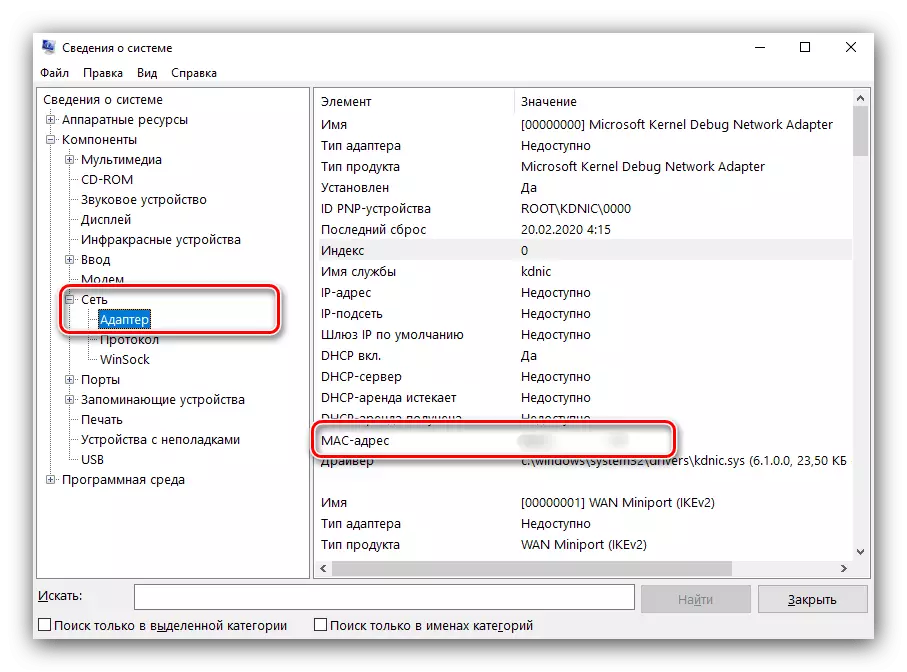
دەرس: كومپيۇتېرنىڭ Mac ئادرېسىنى قانداق بىلىش كېرەك
شۇڭا, بىز Libers Windows. دا Mac treates نى perfore بولسا ئىجرا قىلىش ئاسانلىرىنى ئىجرا قىلىش كېرەك, ئەمما بۇ مەشغۇلاتنىڭ ئۆزى مەلۇم خەتەرنى ئېلىپ بېرىۋاتقانلىقىنى چۈشىنىشىمىز كېرەك.
